| casper-man | Дата: Пятница, 26.08.2011, 10:05:55 | Сообщение # 1 |

Сообщений: 45
|
Разноцветная радужная линия, опять
Замечательный новый урок от популярного англоязычного сайта по урокам для фотошопа abduzeedo.com. В этом уроке мы сновь с вами будем играть с цветами в фотошопе. Не думайте, что вы уже поняли и научились всему в предыдущих уроках. Постоянно надо совершенствоваться и тем более это такая программа, где один и тот же эффект можно получить разными путями, например в этом уроке мы будем больше работать с масками слоя и фильтром облаков и почти не будем трогать стили слоя, так что настоятельно советую вам пройти этот урок.
Шаг 1
Откройте Фотошоп и создайте новый документ, автор выбрал размеры 1920x1200 px. После этого вам надо будет залить фоновый слой тёмно серым цветом, используйте #121212.
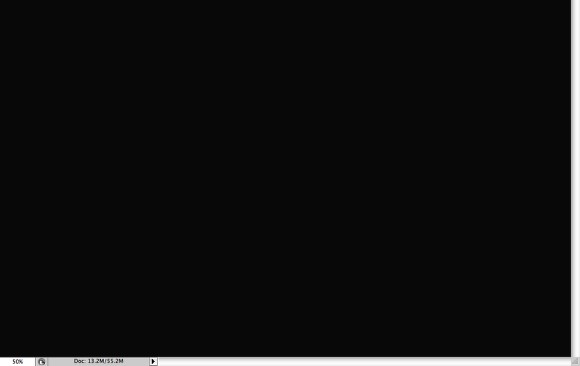
Шаг 2
С помощью инструмента прямоугольника Rectangle Tool (U) создайте собственно сам прямоугольник, как показано ниже и используйте белый цвет.
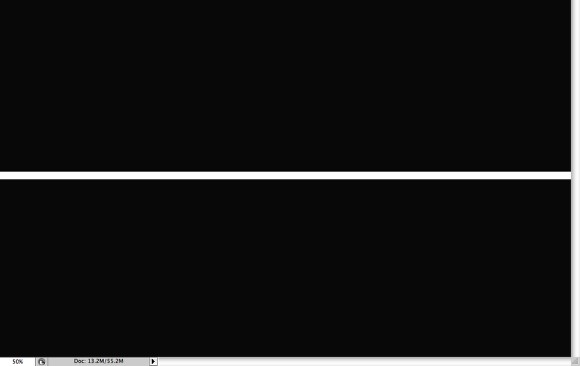
Шаг 3
Если вы используйте версию Фотошопе CS4, то преобразуйте этот прямоугольник или линию в умный объект. Затем применим уже знакомый нам фильтр Filter > Blur > Gaussian Blur со значением в 10 pixels для параметра Radius.
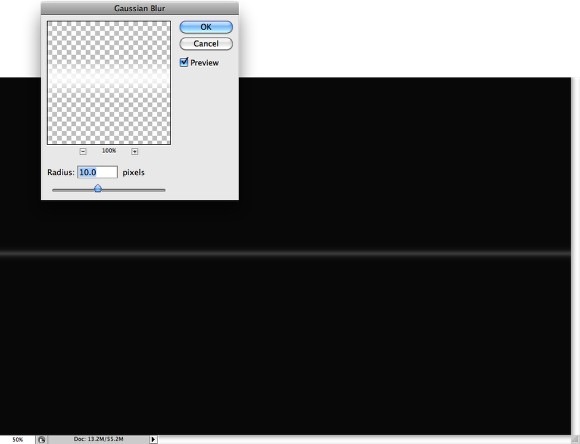
Шаг 4
Создайте ещё один слой и при помощи мягкой кисти Brush Tool (B) белым цветом начинайте рисовать точки или засветы, как показано ниже. Постоянно меняйте размер кисти или прозрачность.
После этого выделите оба слоя и затем Layer > Group Layers. Теперь оба слоя с засветами и линией должны быть внутри вашей папки, после этого измените режим смешивания на Color Dodge.
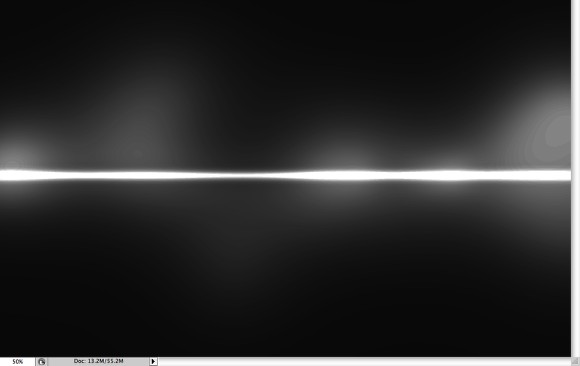
Шаг 5
Создайте новый слой поверх фонового слоя, но под всеми остальными, а точнее под нашей папкой. Затем залейте этот слой любым цветом и примените к нему следущий слить Layer > Layer Style > Gradient Overlay. Используйте значание Multiply для ражеима смешивания Blend Mode, 90% для прозрачности Opacity , 180º для параметра Style и для параметра Colors используйте фиолетовый, арксный, желтый и зелёный. Также у самого слоя измените значение Fill Opacity до 0.
После этого у вас должна быть следующая картинка ну или примерно такая.
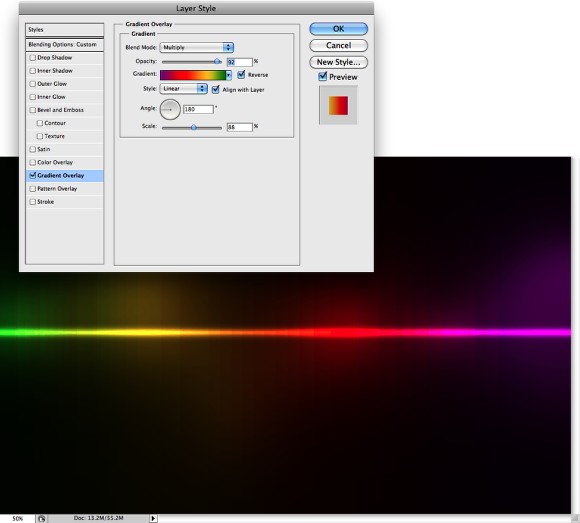
Шаг 6
Создайте новый слой над слоем с градиентом, но ниже всех остальных, а точнее опять же нашей папки. Затем примените тоже не менее знакомый нам фильтр облаков Filter > Render > Clouds. Обязательно убедитесь в том, что у вас выбраны белый и черный в качестве основного и дополнительного цвета. После этого примените фильтра размытия по Гауссу Filter > Blur > Gaussian Blur. Используйте значение в 20 pixels для параметра Radius. Измените режим смешивания этого слоя на Soft Light, затем при помощи мягкого ластика Eraser Tool (E) сотрите ненужные вам части слоя, как показано ниже.
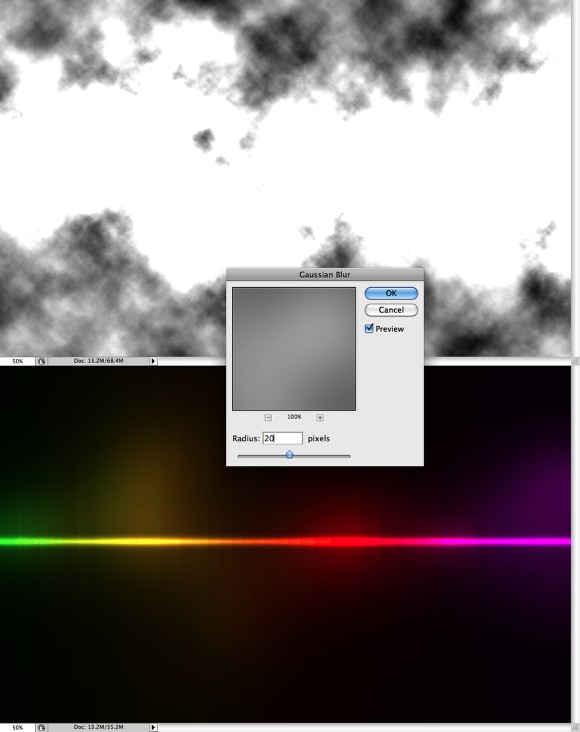
Шаг 7
Создайте новый документ с размерами примерно 100 на 10 пикселей, он будеи длиннее. Теперь зимените размер фонового слоя или создайте новый слой вместо него и уменьшите его до 5 пикселей в высоту. Затем выделите всю область вашего холста и примените Edit > Define Pattern. Назовите новую заличку как вам угодно, если вы ещё не умеете создавать заливки, то это будет вам отличным уроком.
Вернёмся к нашему дизайну, создайте новый слой поверх фонового, но позади всех остальных. Затем используйте инструмент Paint Bucket Tool (G), ищмените его тим на рисование заливкой. Выберите вашу новую заливку и польностью залейте нвоый слой ей. После этого вам надо будет уменьшит прозрачность Opacity до 2% и после этого применить Filter > Blur > Gaussian Blur с значанием в 2 pixels для параметра Radius.
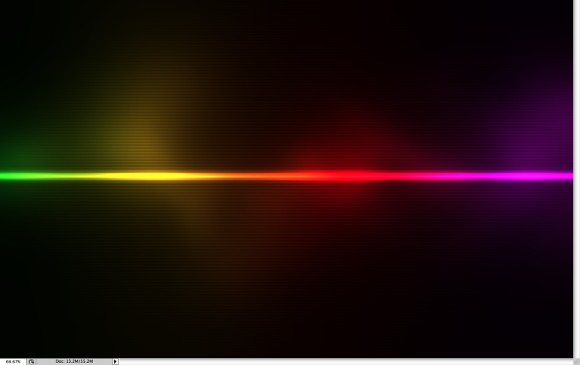
Завершение
Вот и всё, чего мы добились из этого урока, думаю у вас всё получилось даже лучше, чем у автора. Тут автор давал небольшой совет о том, как лучше работать с цветами, но я решил научить вас этому приёму в следующем уроке, который появится на сайте очень скоро. Не бойтесь экспериментировать с любыми стилями слоя или режимами смешивания, может быть у вас получится не просто лучше, а намного лучше. Кстати такой момент, в урока попробуйте достичь колоризации разными путями, можете создать слой с градиентом над всеми остальными и поиграться с его режимами смешивания, лично я всегда использую Перекрытие или Цветовой тон, но возможно вам понравится другой режим.

Автор: abduzeedo.com
Перевод: DuvE
Источник: http://www.psdvault.com/drawing....otoshop
Данный урок подготовлен для вас сайтом TheDuve.ru .
Если вам необходимо скачать openal32.dll файл, зайдите на DLL-Master.ru - все DLL файлы в одном месте!
Желаю творческих успехов !


Сообщение отредактировал casper-man - Воскресенье, 28.08.2011, 00:16:35 |
| |
| |
